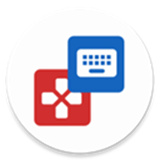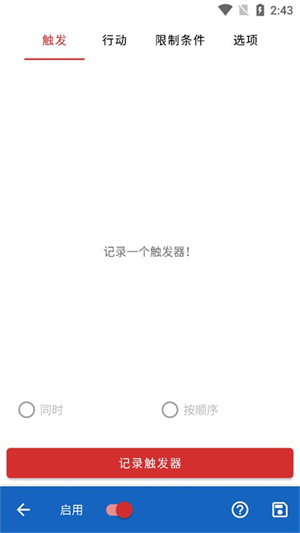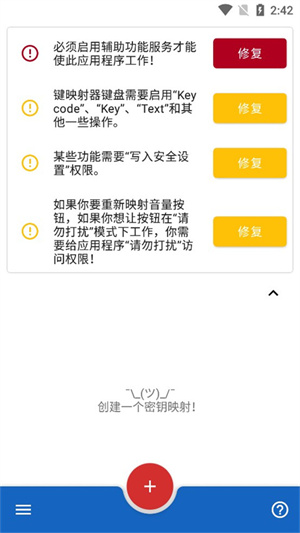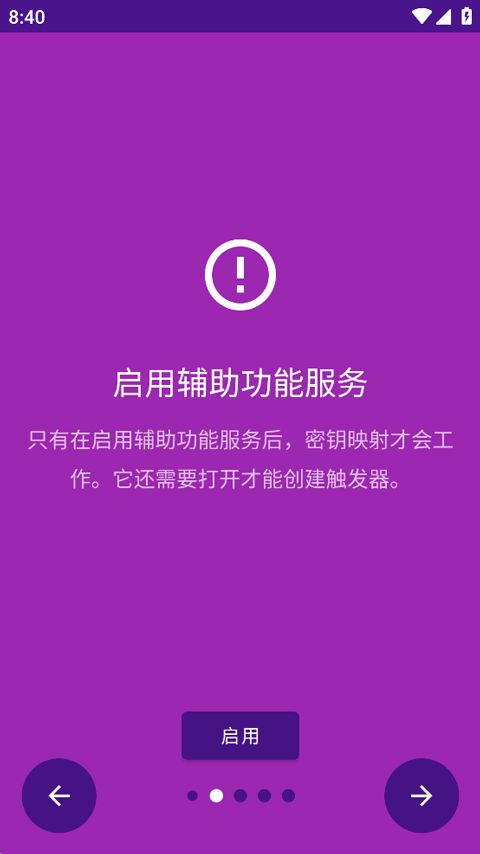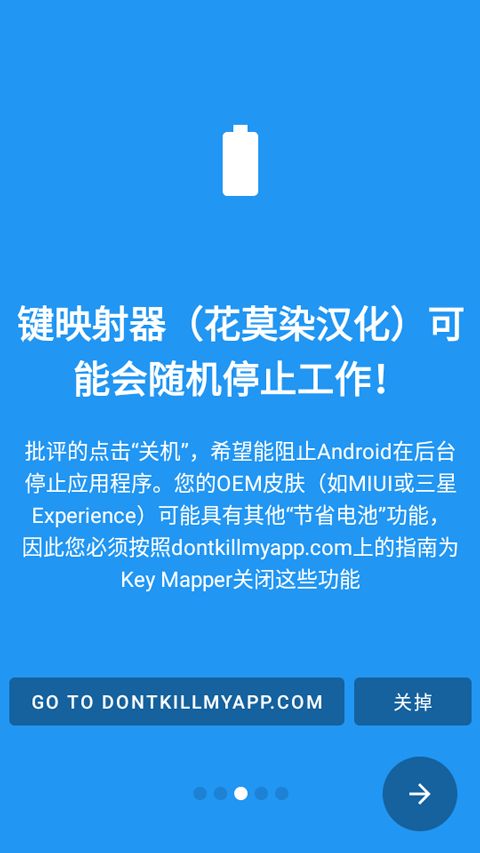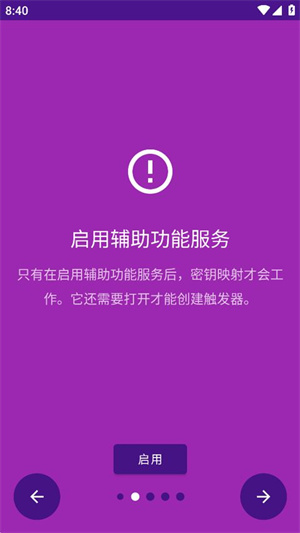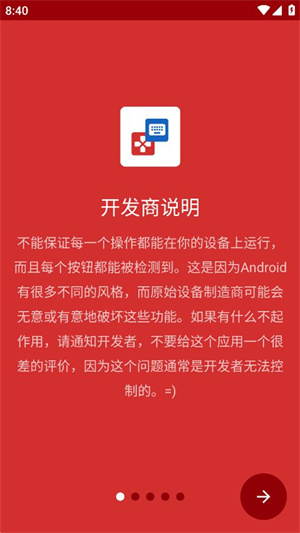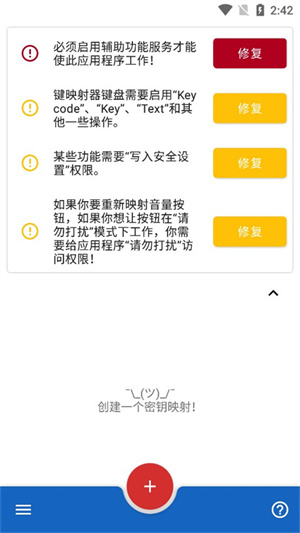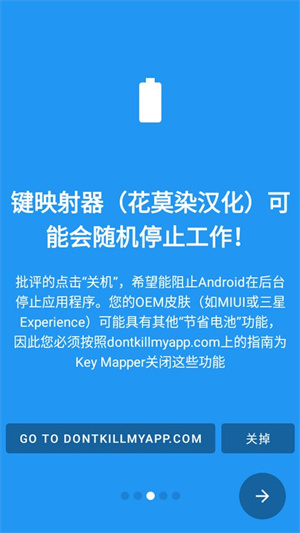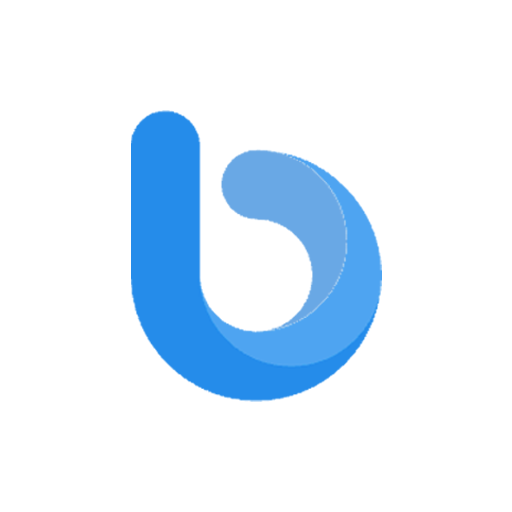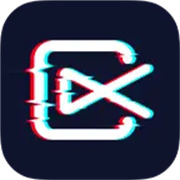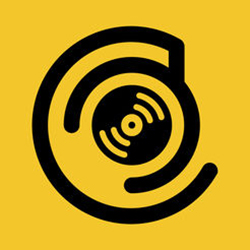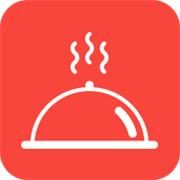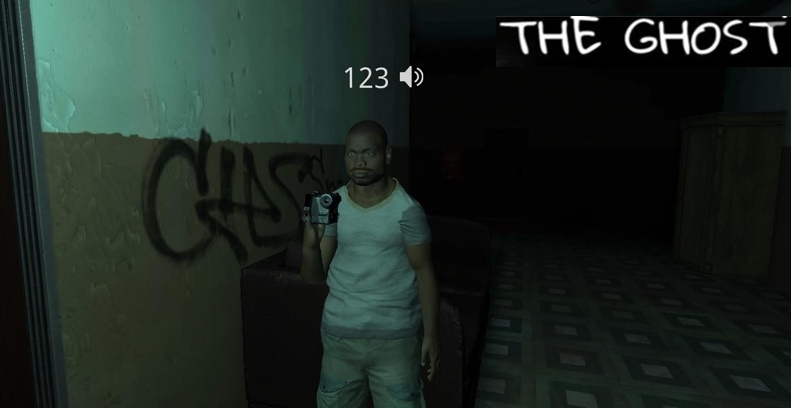詳情
鍵映射器連點器,堪稱一款極為實用的鍵盤映射工具。它不僅具備強大的鍵盤映射功能,還貼心地為用戶打造了優質的連點器功能。借助這一工具,用戶能夠輕松簡化繁雜的手機操作流程,實現一鍵自動運行,徹底解放雙手,暢享便捷無比的映射連點器使用體驗。倘若你對此感興趣,那就別再猶豫,趕快下載鍵映射器連點器,親身體驗一番吧!
鍵映射器連點器怎么使用
一、首次設置
當您打開鍵映射器時,您將看到此屏幕。該屏幕被稱為鍵映射器主屏幕。
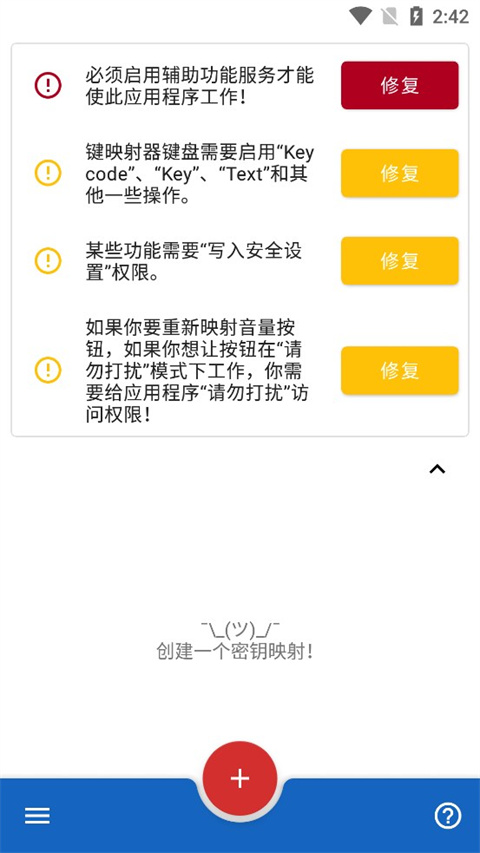
二、設置輔助功能服務
點擊輔助功能服務提示旁邊的修復按鈕,您將可以授予鍵映射器運行其輔助功能服務的權限。你必須這樣做,應用程序才能工作。
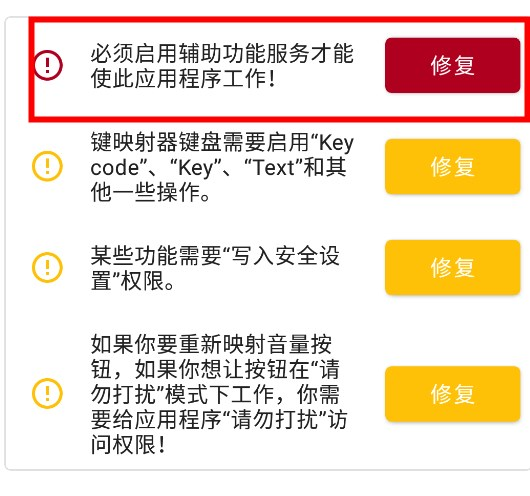
然后,您可以點擊可用服務列表中的鍵映射器。這個屏幕上可能還有許多其他的界面,您的界面可能會略有不同。
注意力:如果輕按“修復”時沒有任何反應,或者如果您不能啟用該服務,請參閱本頁或在中尋求幫助不和諧服務器。
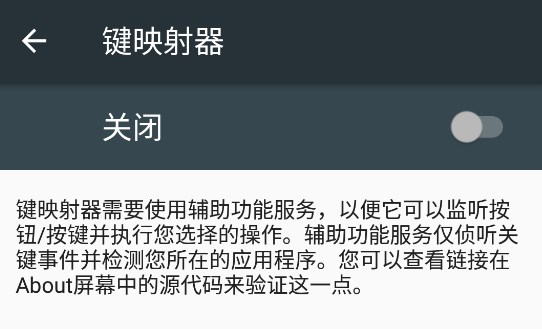
禁用應用查殺
重要的
如果你正在使用華為或小米品牌的設備,2GB或更低內存的設備,或者打算在玩手機游戲時使用該應用程序,那么遵循下一步就尤為重要。
點擊電池優化提示旁的修復按鈕,您就能關閉設備的某些功能,而這些功能或許會阻礙Key Mapper的基本服務在后臺運行。一般來說,這正是常見的“密鑰映射器隨機停止工作”問題的起因。
Android 6.0之前的設備在按鍵映射器中沒有這個提示。然而,我仍然能夠在我的設備設置應用程序中找到設置。詳情請閱讀下文。
輕觸“修復”后所打開的屏幕,其顯示內容或許會因設備的不同而有所差異。就我個人的操作而言,若要禁用優化,需先在列表里找到相應應用程序,點擊進入設置,接著選擇“不優化”;而在另一臺設備上,則是選擇“禁用”。
創建鍵映射
摘要:按鍵映射是用戶輸入(如按下按鍵或按鈕)和設備響應(發送關于按下了什么鍵以及按了多長時間的信息)之間的關聯。
在按鍵映射器中,應用程序識別的“用戶輸入”稱為“觸發器”。您的設備因按下觸發器而做出的響應稱為“動作”。
鍵映射器允許您向觸發器分配可能不同于其默認用途的操作。“調高音量”按鈕通常會在按下時增加音量,但這個應用程序可以將其改為其他方式。
三、設置觸發器
要創建您的第一個鍵映射,請點擊鍵映射器主屏幕底部的+圖標。您將看到下面的屏幕。在更大的屏幕上,這看起來會略有不同,因為多個選項卡將合并為一個選項卡。
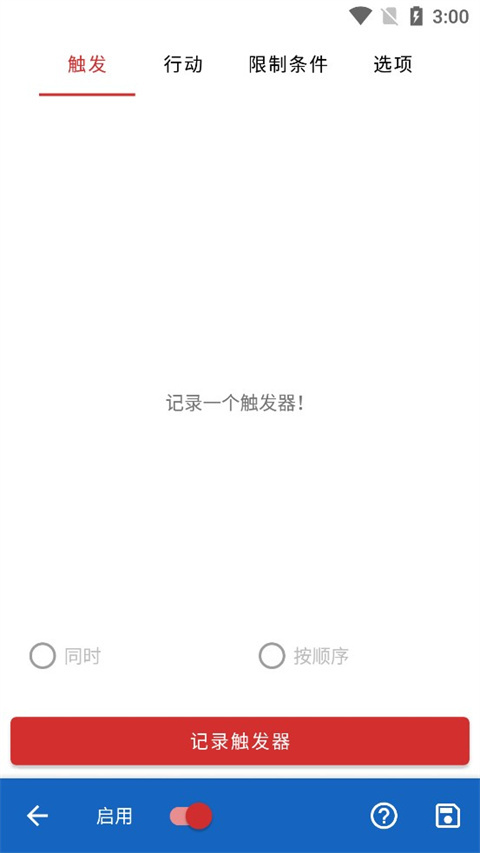
無論哪種情況,第一步都是記錄一個觸發器。點擊紅色的“記錄觸發”按鈕,然后按下您想要更改其功能的物理按鈕。在本指南中,我將用“降低音量”來演示。
鍵映射器能夠創建包含多個觸發器的鍵映射。要是您打算為一個鍵映射設置多個觸發器,那么可按照按下按鈕的順序來執行該鍵映射。舉例來說,若您想將“Ctrl”+“H”映射為顯示設備主頁菜單,就應當先按下“Ctrl”,接著再按下“H” 。
按鍵映射器還可以在許多設備上重新映射指紋手勢。你可以學習如何做這件事給你。
按下音量鍵后,您應該會看到這個屏幕。
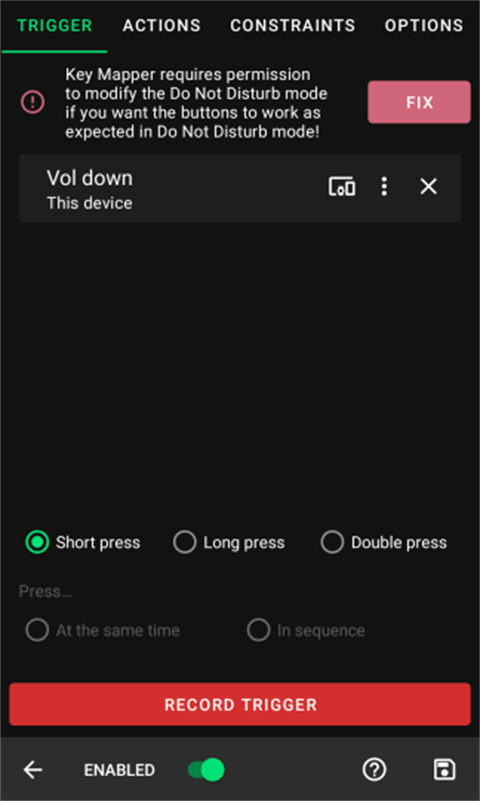
四、設置正確重新映射音量按鈕的能力
僅需在Android 6.0及以上版本實現此操作。若您希望重新映射音量按鈕,并在開啟“勿擾模式”時能夠使用它們,就應當授予按鍵映射器權限以執行該操作。要是您有此需求,鍵映射器便會顯示如上圖所示的錯誤。
點擊“修復”將允許您授予權限。在列表中找到鍵映射器并點擊它,以選擇“允許”。
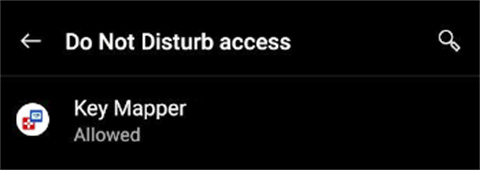
五、設置操作
接下來,是時候選擇一個動作了。如果您有一個大屏幕,您會在屏幕底部看到“添加操作”按鈕。否則,點擊屏幕頂部的“操作”選項卡,然后您將看到“添加操作”按鈕。
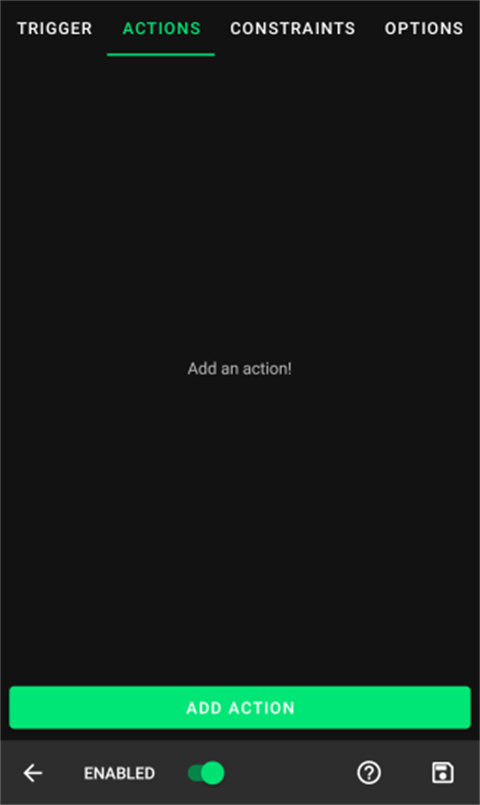
點擊屏幕底部的“添加操作”按鈕。將會打開操作選擇屏幕。在這里,您可以從一長串操作中進行選擇。還有一個所有動作的列表這里。
在這個簡單的演示里,我會從KEYCODE選項卡中選取KEYCODE_0 。此操作會模擬按下鍵盤上的0鍵。鍵映射器能讓你知曉是否需要執行額外步驟,以確保該操作順利進行。圖片中的操作出現了一條錯誤消息,提示“啟用”鍵映射器鍵盤。輕點該操作,就能帶你前往正確位置,方便你修復錯誤。接下來我將講解如何設置關鍵代碼動作,因為這類動作最為常用。
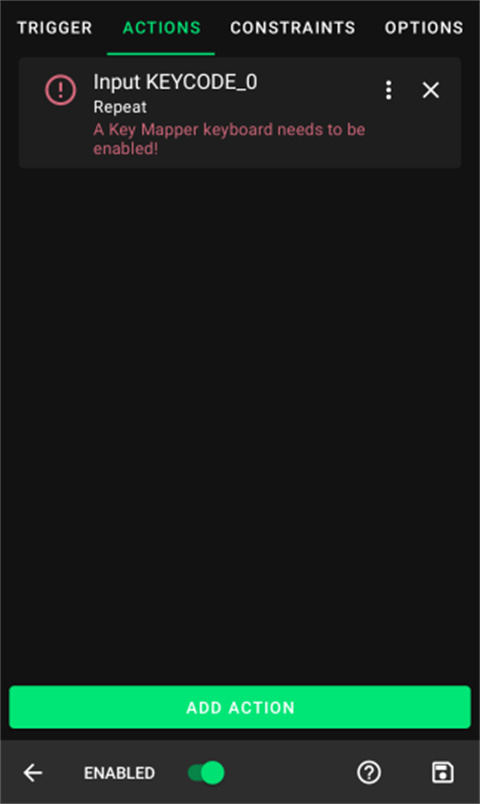
六、修復操作
1、輕按操作以修復錯誤。
2、如果您正在創建按鍵代碼、按鍵事件或文本動作,那么您必須閱讀這向導
3、在此情形下,輕觸該操作會引導您進入設備的“語言和輸入”設置頁面。以普通的搭載Android 11系統的Pixel 2設備為例,其呈現方式如下。屆時您會看到設備上已安裝的所有輸入法的列表。
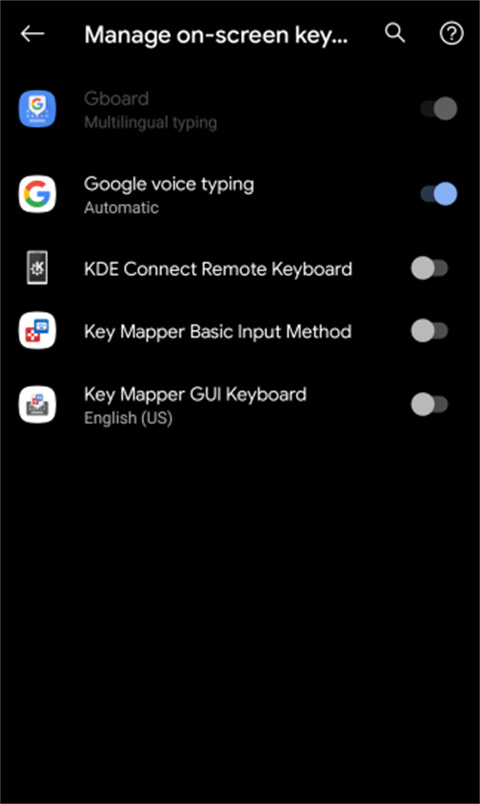
4、請務必閱讀第2步中的指南,以了解從現在開始會發生什么。在我的設備上,我安裝了按鍵映射GUI鍵盤,所以我要打開它。按back返回鍵映射器。
5、如圖所示,現在有第二件事需要解決。
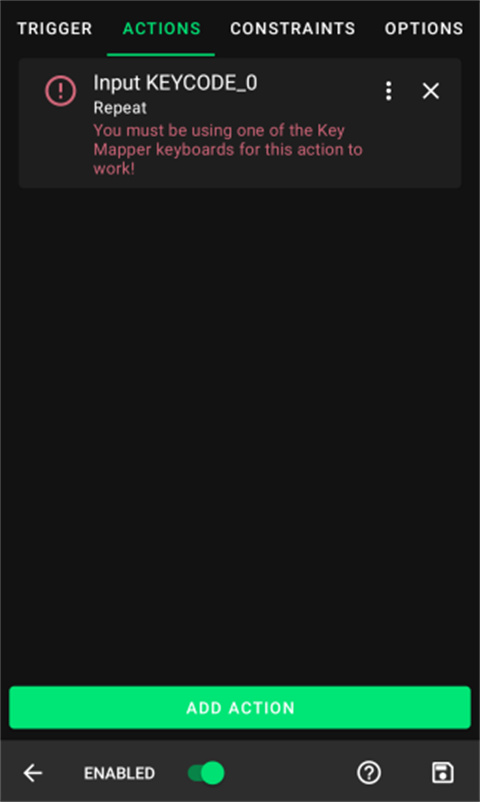
6、再次點擊該操作,就會出現輸入法選擇器,如圖所示。在Android 11及以上系統中,要是您開啟了輔助功能服務,Key Mapper無需顯示輸入法選擇器,就能幫您修復此錯誤。
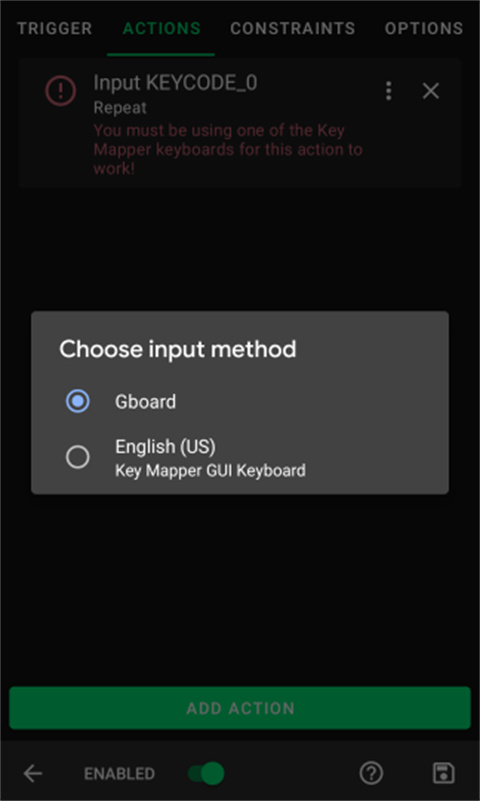
7、因為我啟用了按鍵映射GUI鍵盤,所以我將使用帶有按鍵映射的輸入法。
8、如果您正確地遵循了這些步驟,那么鍵映射器將停止在操作下面顯示任何錯誤消息,如圖所示。這個動作現在可以工作了。
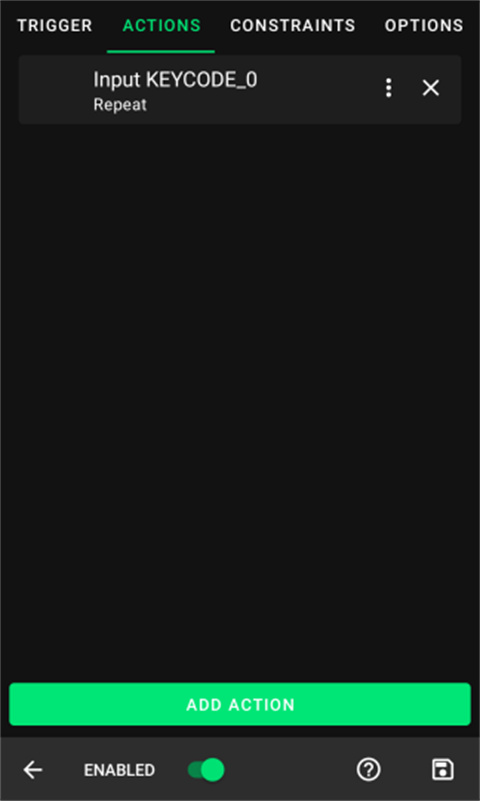
七、自定義鍵映射
您可能希望定制您的觸發器和動作,以實現特定的行為。大多數人會希望至少做一些定制。
八、觸發器設置
從觸發器開始,點擊3點菜單位于觸發器名稱的右側,以顯示以下菜單。
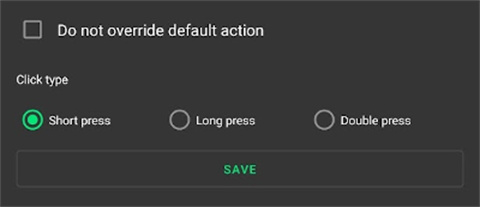
你可以從四種不同的設置中選擇。打開“不覆蓋默認操作”將意味著鍵映射器不會取代觸發器的正常操作,而是執行鍵映射和默認操作。
一個觸發器可以有三種不同的點擊類型。從短按、長按和雙擊中選擇。
定制操作
接下來,點擊3個堆疊的點以調出以下菜單。
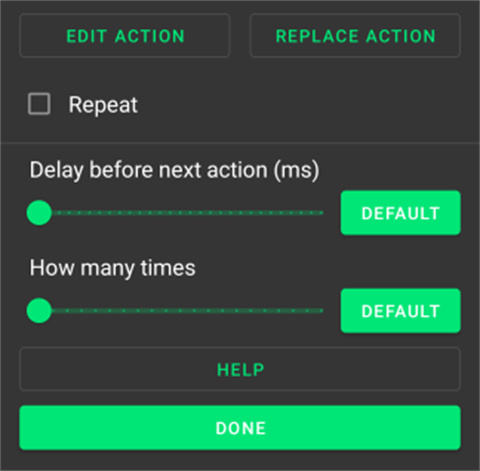
在這里,您可以自定義鍵映射的許多操作,包括計時和乘數。
九、管理鍵映射
要保存您的鍵映射并返回主屏幕,請點擊屏幕右下角的save :fontawesome-solid-save:圖標。
現在您的鍵映射應該已經開始工作了。要暫停/取消暫停所有鍵映射,請下拉通知托盤并點擊鍵映射器通知,以在暫停和運行之間切換。
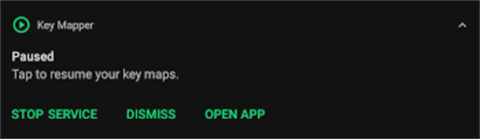
在按鍵映射器主屏幕上,點擊3欄用于打開鍵映射器常規設置的菜單。您將看到以下選項。
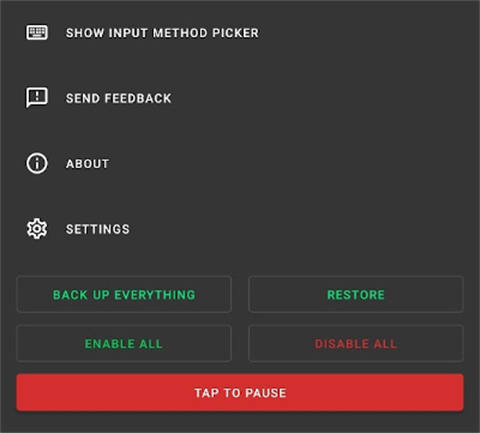
在這里,您可以一次暫停/取消暫停/啟用/禁用所有鍵映射。
您還可以在這里備份和恢復關鍵地圖。了解有關備份和還原的更多信息。
點擊“顯示輸入法選擇器”可以在兼容按鍵映射器的鍵盤和其他鍵盤之間切換。
以上就是鍵映射器連點器中文版怎么使用的具體方法,希望可以幫到大家。
鍵映射器連點器app優勢
1、提供高性能的連點服務,確保操作的流暢性和準確性。
2、多種主題,用戶可根據個人喜好一鍵更換,美化手機界面。
3、支持鍵盤向導上的腳本一鍵導出,便于分享和使用。
4、支持同時點擊或滑動多個點,滿足復雜操作需求。
5、經過嚴格測試,確保軟件運行穩定,避免系統崩潰和錯誤。
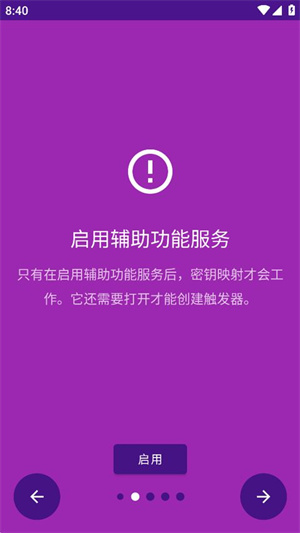
鍵映射器連點器app功能
1、全局設置,讓用戶更好的使用軟件,能夠輕松的設置需要的參數。
2、新手引導,幫助新用戶操作app使用,輕松學習app的使用方法。
3、常見問題,輕松解決遇到的問題,直接查看解決方案,解決問題。
4、無障礙服務,支持用戶打開無障礙服務,并且不需要使用root權限。
5、一鍵運行,運行的方式非常的簡單,手動設置參數就可以開始運行。
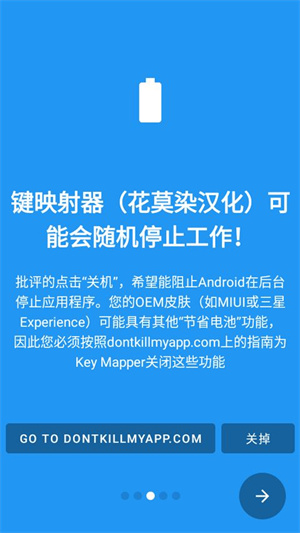
鍵映射器連點器app評測
鍵映射器連點器具備這樣的功能:它能夠把某個按鍵映射為其他按鍵,同時還能對按鍵延遲時間以及連點次數進行設置。借助它,用戶能夠減少繁瑣的手勢操作,還可以把一些常用功能的快捷鍵,映射成自己偏愛的按鍵,從而節省操作時間。